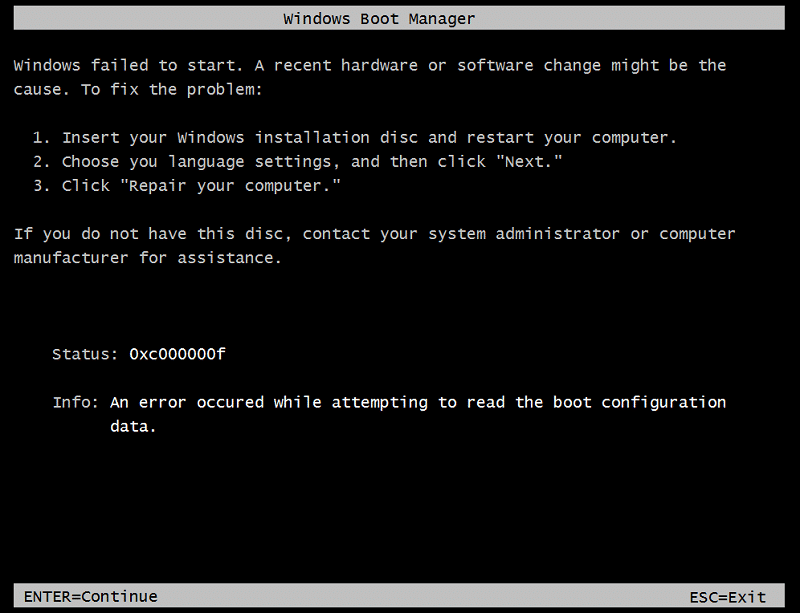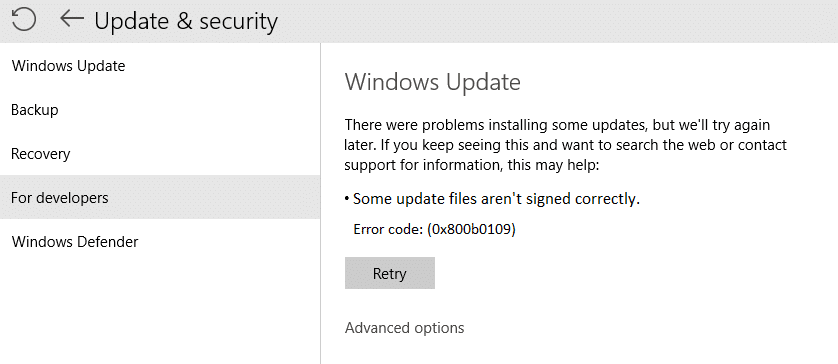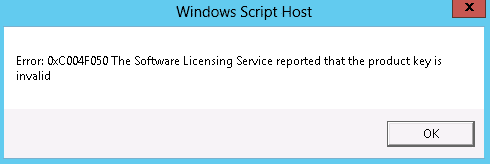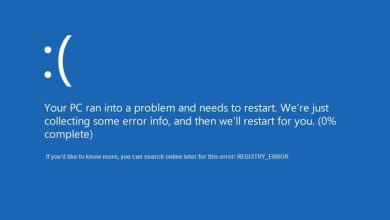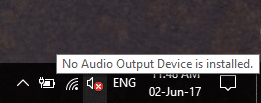
4 formas de arreglar la X roja en el ícono de volumen: Si ve una X roja en el ícono de volumen en la bandeja del sistema, significa que no puede usar su dispositivo de audio. Aunque el dispositivo de audio no esté deshabilitado, seguirá viendo este error cuando ejecute el solucionador de problemas del dispositivo de audio. Su PC mostrará que el dispositivo de audio de alta definición está instalado, pero cuando pase el mouse sobre el ícono, dirá que no hay ningún dispositivo de salida de audio instalado. Este es un problema muy extraño y, al final, el usuario no puede usar ningún tipo de servicio de audio debido a este error.
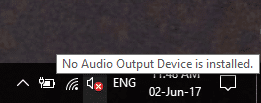
Lo primero que intentan los usuarios es reiniciar su sistema, pero esto no ofrecería ninguna ayuda. Si ejecuta el Solucionador de problemas de dispositivos de audio de Windows, dirá que el dispositivo de audio está deshabilitado o: El dispositivo de audio está apagado en Windows. La causa principal de este error parece ser que el permiso de Microsoft está corrupto o que los servicios asociados del dispositivo de audio de Windows se han deshabilitado. De todos modos, veamos cómo solucionar este problema con la X roja en el ícono de volumen con los pasos de solución de problemas que se enumeran a continuación.
Índice de contenidos
4 formas de arreglar la X roja en el ícono de volumen
Asegúrate de crear un punto de restauración en caso de que algo salga mal.
Método 1: corrección del registro
1.Presione la tecla de Windows + R y luego escriba regeditar y presione Entrar para abrir el Editor del Registro.
![]()
2. Navegue hasta la siguiente clave de registro:
ComputadoraHKEY_LOCAL_MACHINESOFTWAREMicrosoftWindowsCurrentVersionMMDevices
3.Haga clic derecho en Dispositivos MM y luego seleccione permisos
![]()
4. En la ventana Permiso, asegúrese de seleccionar Control total por SISTEMA, Administrador y el usuario.
![]()
5.Haga clic en Aplicar y luego en Aceptar para guardar la configuración.
6. Ahora navegue nuevamente a la siguiente clave de registro:
ComputadoraHKEY_LOCAL_MACHINESOFTWAREMicrosoftWindowsCurrentVersionMMDevicesAudio
7.Repita los pasos 4 y 5 para otorgar control total al administrador, al usuario y al SISTEMA.
8.Cierre el Editor del Registro y reinicie su PC. Esto sería Arreglar X roja en el icono de volumen en Windows 10 pero si todavía tiene algún problema, siga el siguiente método.
Método 2: asegúrese de que el servicio de audio de Windows esté iniciado
1.Presione la tecla de Windows + R y luego escriba servicios.msc y presione Entrar.

2. Desplácese hacia abajo hasta encontrar Servicios de audio de Windows y haga clic derecho entonces seleccione Propiedades.
![]()
3.Asegúrese de que el servicio se esté ejecutando; de lo contrario, haga clic en Comienzo y luego establecer el Tipo de inicio a Automático.
![]()
4.Haga clic en Aplicar seguido de Aceptar.
5. Siga los mismos pasos para Servicio de Windows Audio Endpoint Builder.
6.Cierre todo y reinicie su PC para guardar los cambios.
Método 3: actualizar los controladores de audio
1.Presione la tecla de Windows + R y luego escriba ‘Devmgmt.msc’ y presione enter para abrir el Administrador de dispositivos.

2.Expanda Controladores de sonido, video y juegos y haga clic derecho en su Dispositivo de audio luego seleccione Permitir (Si ya está habilitado, omita este paso).
![]()
2.Si su dispositivo de audio ya está habilitado, haga clic derecho en su Dispositivo de audio luego seleccione Actualice el software del controlador.
![]()
3.Ahora seleccione “Busque automáticamente el software del controlador actualizado” y dejar que termine el proceso.
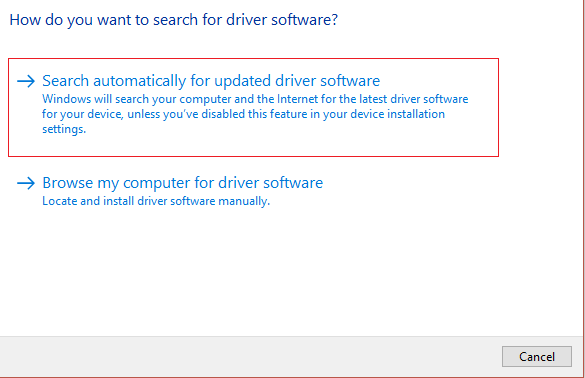
4.Si no pudo actualizar su tarjeta gráfica, seleccione nuevamente Actualizar software de controlador.
5.Esta vez selecciona “Busque en mi computadora el software del controlador.“
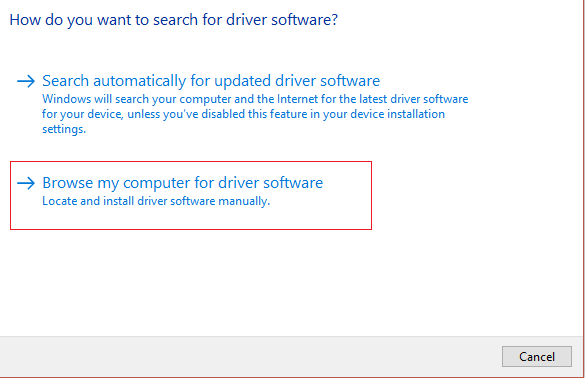
6.A continuación, seleccione “Permítanme elegir de una lista de controladores de dispositivos en mi computadora.“
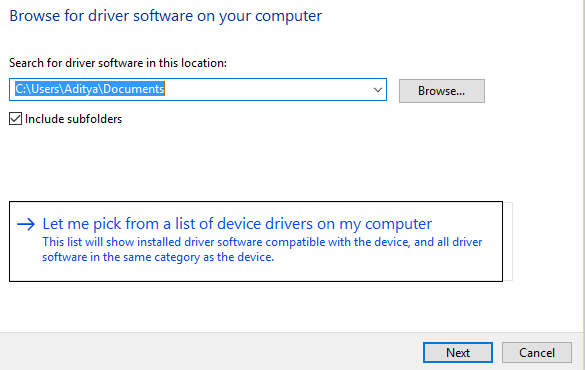
7.Seleccione el controlador adecuado de la lista y haga clic en Siguiente.
8. Deje que el proceso se complete y luego reinicie su PC.
9. Alternativamente, vaya a su sitio web del fabricante y descargue los controladores más recientes.
Método 4: desinstalar el controlador de audio de alta definición Realtek
1.Presione la tecla de Windows + X y luego seleccione Panel de control.

2.Haga clic en Desinstalar un programa y luego buscar Entrada del controlador de audio de alta definición Realtek.
![]()
3.Haga clic derecho sobre él y seleccione Desinstalar.
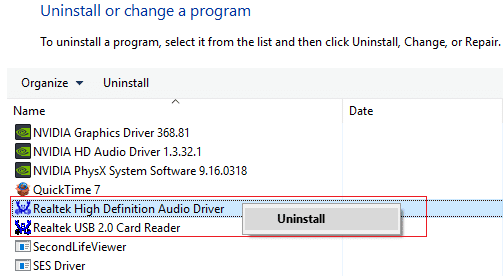
4.Reinicie su PC y abra el Administrador de dispositivos.
5.Haga clic en Acción y luego en “Buscar cambios de hardware.“
![]()
6. Su sistema automáticamente Corrija la X roja en el icono de volumen.
También te puede interesar:
Eso es todo lo que has logrado Arreglar X roja en el icono de volumen Si aún tiene alguna consulta sobre esta publicación, no dude en hacerla en la sección de comentarios.
Aditya es un profesional de la tecnología de la información motivado por sí mismo y ha sido escritor de tecnología durante los últimos 7 años. Cubre servicios de Internet, dispositivos móviles, Windows, software y guías prácticas.